电脑上如何有声录屏
- 格式:docx
- 大小:227.92 KB
- 文档页数:3
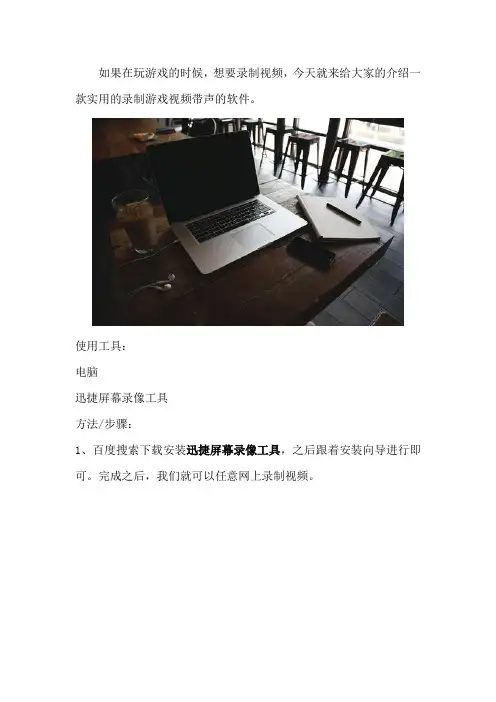
如果在玩游戏的时候,想要录制视频,今天就来给大家的介绍一款实用的录制游戏视频带声的软件。
使用工具:
电脑
迅捷屏幕录像工具
方法/步骤:
1、百度搜索下载安装迅捷屏幕录像工具,之后跟着安装向导进行即可。
完成之后,我们就可以任意网上录制视频。
2、打开安装好的迅捷屏幕录像工具,设置录制视频的参数,然后将开启悬浮框录制这一项勾上。
如图所示;
3、所有参数设置完成之后,点击右上方悬浮框的录制按钮,我们就可以开始录制视频了。
如图所示;
5、电脑视频录制好后,我们点击悬浮框上的结束录制按钮就能完成录制,如下图箭头指向;
6、录制完成之后,迫不及待想要看一看自己录制的视频,我们先右击悬浮框,点击打开文件夹,就能找到我们录制好的游戏视频。
以上就是关于录制游戏视频带声音的相关内容,使用迅捷屏幕录像工具,只要是电脑上的一切活动都是可以录制成视频的哦!。
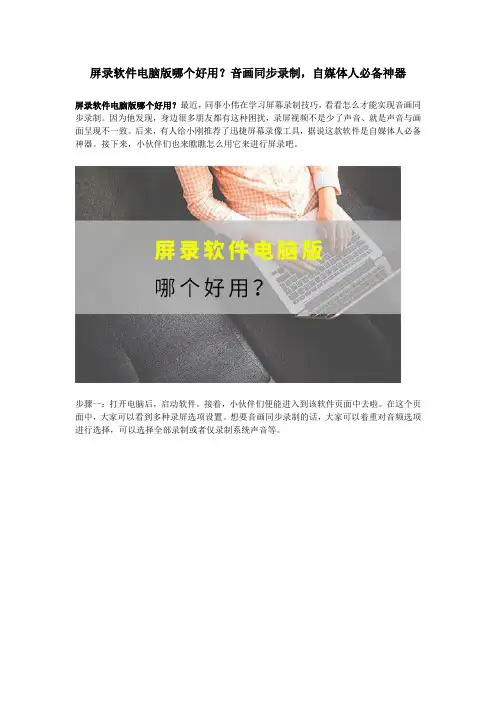
屏录软件电脑版哪个好用?音画同步录制,自媒体人必备神器
屏录软件电脑版哪个好用?最近,同事小伟在学习屏幕录制技巧,看看怎么才能实现音画同步录制。
因为他发现,身边很多朋友都有这种困扰,录屏视频不是少了声音、就是声音与画面呈现不一致。
后来,有人给小刚推荐了迅捷屏幕录像工具,据说这款软件是自媒体人必备神器。
接下来,小伙伴们也来瞧瞧怎么用它来进行屏录吧。
步骤一:打开电脑后,启动软件。
接着,小伙伴们便能进入到该软件页面中去啦。
在这个页面中,大家可以看到多种录屏选项设置。
想要音画同步录制的话,大家可以着重对音频选项进行选择,可以选择全部录制或者仅录制系统声音等。
步骤二:完成各项录屏选项设置后,点击页面【更改目录】字样按键,进入浏览文件夹弹窗。
在这个弹窗页面中,找到适合保存该录屏视频文件夹后,点击页面右下方【确定】按钮后就好啦。
步骤三:随后,点击页面【开始录制】按钮,开始录屏。
在录屏的过程中,小伙伴们也可以根据需要选择暂停录制或者停止录制。
停止录制后,大家可以对该录屏视频进行查看了哦。
看完以上的分享内容,小伙伴们知道怎么使用迅捷屏幕录像工具来实现音画同步录屏了吗?用对软件,我们也可以一步步提高自己的屏幕录制技能哦。
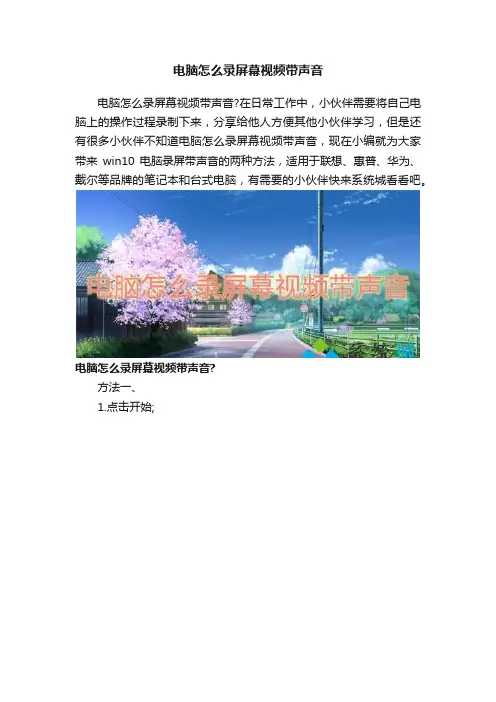
电脑怎么录屏幕视频带声音
电脑怎么录屏幕视频带声音?在日常工作中,小伙伴需要将自己电脑上的操作过程录制下来,分享给他人方便其他小伙伴学习,但是还有很多小伙伴不知道电脑怎么录屏幕视频带声音,现在小编就为大家带来win10电脑录屏带声音的两种方法,适用于联想、惠普、华为、戴尔等品牌的笔记本和台式电脑,有需要的小伙伴快来系统城看看吧。
电脑怎么录屏幕视频带声音?
方法一、
1.点击开始;
2.向下滑动,点击“xbox”软件;
3.设置好录屏参数;
4.点击录制进行录制即可,快捷键“win+alt+r”。
方法二、
1.我们借助第三方录屏软件,小编这里推荐嗨格式录屏大师;
嗨格式录音大师
嗨格式录音大师是由苏州开心盒子软件有限公司所研发的一款音频录制软件,可以录制电脑系统的声音,也可以录制麦克风的声音,录制的质量绝对有保障,无损音频输出,是一款录音工作者不容错过的强大软件,大家快来下载嗨格式录音大师最新电脑版吧。
2.首先下载并安装好嗨格式录屏大师;
3.打开嗨格式录屏大师,选择想要录制的模式;
4.设置视频参数,将系统声音开启,就可以录制内部声音了。
接着点击右下角的“REC”;
5.弹出快捷键的窗口,点击确认;
6.三秒之后视频开始录制。
以上就是小编为大家带来的win10电脑录屏带声音的两种方法,希望能帮助到大家。

电脑录屏没有声音是怎么回事?怎么录制声音?
怎么录制屏幕声音?有些时候,小伙伴们会发现自己录制的屏幕视频没有声音。
这种情况下,使用迅捷屏幕录像工具可以调节音源,避免无声尴尬。
也有录屏无声这方面困扰的话,大家往下看或许可以找到满意答案哦。
当电脑录屏没有声音时,不知道解决方法的话,我们可以通过电脑浏览器搜索问题、找出答案。
打开电脑浏览器,在搜索栏中输入问题,点击【搜索】按钮即可找到问题答案。
点击答案链接,便可进入答案详情页面啦。
在选择一款软件时,注意它的音频选项功能,可有效避免发生录屏无声等情况发生。
所选择的该软件拥有多个音频选项,小伙伴们可设置为录制全部音频、仅录制系统声音、仅录制麦克风声音或者不录声音。
对软件有一个大致了解后,进入软件页面即可全面了解它。
该软件页面上方是录屏选项设置区域,在这里选择录屏范围、录制音源、录屏画质、录制格式以及录屏模式。
对录屏选项、文件保存位置等进行自定义设置后,点击【开始录制】按钮进入录屏过程。
想要快速找到录
屏文件的话,点击【打开文件夹】按键即可哦。
电脑录屏无声可查看录屏音源设置,小伙伴们录屏时要细心、耐心一点哦。
录制屏幕声音并不难,大家花点时间练习录屏操作就好啦。

如何录制电脑中发出的声音
思礼镇初级中学王云武
去年暑假参加了多媒体课件制作培训活动,其中有一个环节是“如何获取电脑中发出的声音”(也就是内录),学会这一操作技能对老师制作课件很有帮助。
现整理具体操作方法,仅供参考。
我们在制作课件或其它多媒体作品的时候,经常要到网上查找声音素材,但有时找到的素材却带有视频。
比如这些天,我们学校在练习太极拳,需要用到配音,我们的使用要求是将配音存入U盘中,插入带USB接口的DVD中使用。
可能网上找到的是带视频的声音,这就要求我们只将声音保存下来。
具体实现方法按如下操作进行设置电脑即可:
1、打开我的电脑中的控制面板,再打开声音和音频设备如图
2、打开“音频”标签,选择录音中的“音量”按钮。
如下图:
3、出现“录音控制”对话框,看一看有没有“Mono Mix”或“Stereo Mix”
两项(也可能是“立体声混音”一项),若有就选上,关闭对话框,结果设置。
4、若没有上一步所说的内容,则需要选择“选项”菜单。
出现下图:
5、将“Mono Mix”或“Stereo Mix”两项前加上对钩,确定即可。
有的电脑可能没有这两项,但应该有“立体声混音”这一项,那就是它了,选上对钩,确定。
6、这样,我们就可以用电脑内录了。
试一试吧,比如打开网络电视,再打开Windows自带的录音机程序,边看边录。
最后保存为wav的声音文
件,结束。
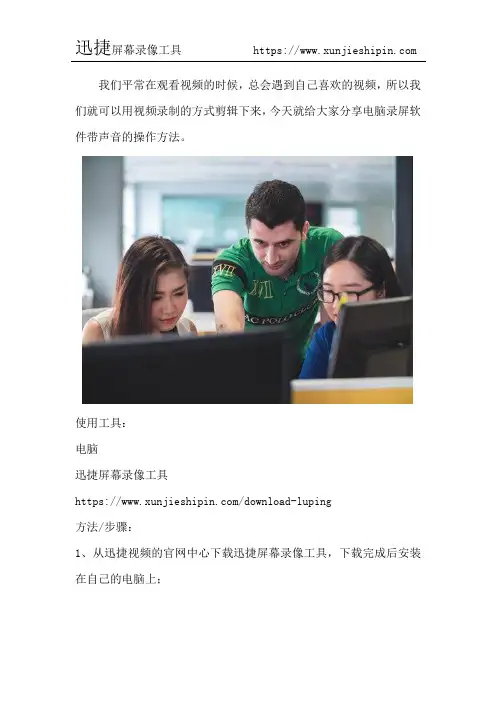
我们平常在观看视频的时候,总会遇到自己喜欢的视频,所以我们就可以用视频录制的方式剪辑下来,今天就给大家分享电脑录屏软件带声音的操作方法。
使用工具:
电脑
迅捷屏幕录像工具
https:///download-luping
方法/步骤:
1、从迅捷视频的官网中心下载迅捷屏幕录像工具,下载完成后安装在自己的电脑上;
2、点击打开软件,进入主页面能看到有视频选项、录制格式、音频选项和画质等设置一目了然。
这些都是我们可以根据自己的喜好更改设置的;
3、看到软件界面上方的登录,点击进入。
如果嫌手机号注册太麻烦可以使用第三方账号登录,特别轻松快捷;如图所示;
4、登录完我们可以先设置“画质选项”。
点击原画按钮,录制完后你可以发现画面效果比高清画质还要高一个档次;如图所示;
5、我们还可以先设置好“视频”和“音频”等录制方式;如图所示;
6、点击界面右上角“设置”再选取录制选项——录制格式,选择你所想要的录制格式;
7、其他设置都是根据我们自己的喜好去选择的。
当所有的效果设置都选择完时我们就可以点击“开始录制”按钮录制精彩视频了!
以上就是电脑录屏软件带声音的整个操作过程,迅捷屏幕录像工具整个操作过程虽然较为简单但是对主流的功能也是一应俱全的,完美支持声音、画面同步录制效果,录制时长无任何限制,喜欢的小伙伴可以尝试一下哦!。
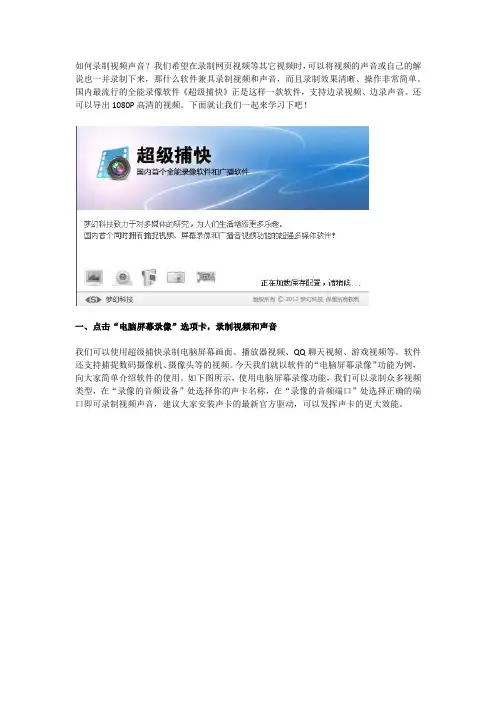
如何录制视频声音?我们希望在录制网页视频等其它视频时,可以将视频的声音或自己的解说也一并录制下来,那什么软件兼具录制视频和声音,而且录制效果清晰、操作非常简单。
国内最流行的全能录像软件《超级捕快》正是这样一款软件,支持边录视频、边录声音。
还可以导出1080P高清的视频。
下面就让我们一起来学习下吧!
一、点击“电脑屏幕录像”选项卡,录制视频和声音
我们可以使用超级捕快录制电脑屏幕画面、播放器视频、QQ聊天视频、游戏视频等。
软件还支持捕捉数码摄像机、摄像头等的视频。
今天我们就以软件的“电脑屏幕录像”功能为例,向大家简单介绍软件的使用。
如下图所示,使用电脑屏幕录像功能,我们可以录制众多视频类型,在“录像的音频设备”处选择你的声卡名称,在“录像的音频端口”处选择正确的端口即可录制视频声音,建议大家安装声卡的最新官方驱动,可以发挥声卡的更大效能。
二、多种流行的视频格式供我们选择,参数设置灵活
AVI,FLV,WM,MPG,SWF等多种流行格式供我们选择,视频的清晰度、体积调节灵活,超级捕快录制的视频质量也是有保证的。
三、使用录像区域选择工具和录像快捷键
我们可以使用橙色录像区域选择工具准确选择录像的区域,使用“录像快捷键”可以快速操作软件,录制到自己想要的视频,非常方便。
四、开始录像
最后,点击“开始录像”按钮即可录制视频和声音,心动不如行动,大家快去试试吧!。
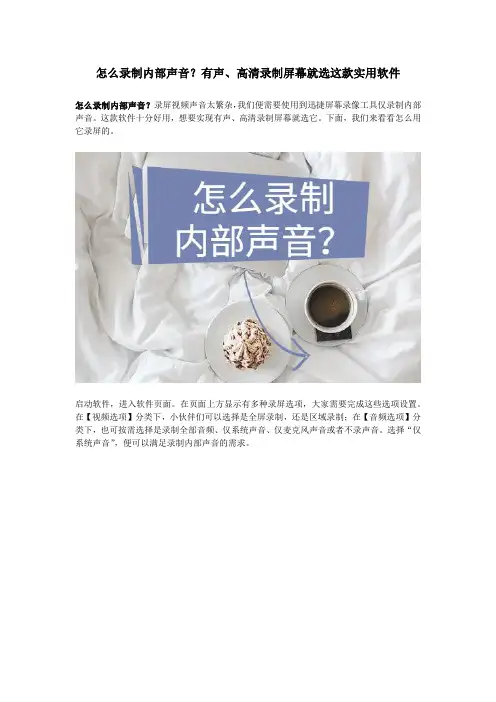
怎么录制内部声音?有声、高清录制屏幕就选这款实用软件
怎么录制内部声音?录屏视频声音太繁杂,我们便需要使用到迅捷屏幕录像工具仅录制内部声音。
这款软件十分好用,想要实现有声、高清录制屏幕就选它。
下面,我们来看看怎么用它录屏的。
启动软件,进入软件页面。
在页面上方显示有多种录屏选项,大家需要完成这些选项设置。
在【视频选项】分类下,小伙伴们可以选择是全屏录制,还是区域录制;在【音频选项】分类下,也可按需选择是录制全部音频、仅系统声音、仅麦克风声音或者不录声音。
选择“仅系统声音”,便可以满足录制内部声音的需求。
页面右下角有一个【开始录制】按钮,点击它,便可以进入屏幕录制过程了。
在开始录屏以前,点击【更改目录】按键,进入文件保存弹窗。
在弹窗里找到合适的位置以后,点击【确定】按钮即可。
在录屏的过程中,页面左下角有一个录制时长显示。
在这里,大家便能够清楚地看到该录屏视频的时间长度。
按照实际情况,小伙伴们可以选择暂停录屏或者停止录屏,相应按钮就在页面右下角处。
想要录制有声音、超高清的屏幕视频其实一点儿也不难。
只要找到正确的方法步骤,就能轻松实现有声录屏。
在闲余时间多多练习相关技能,相信小伙伴们便会知道录屏时怎么录制内部声音了。
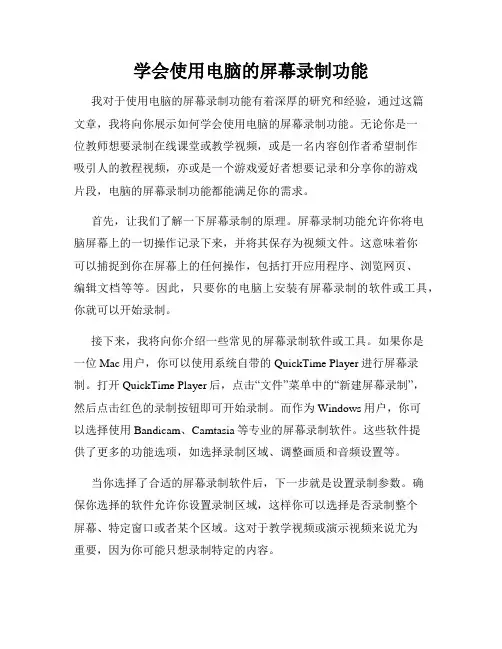
学会使用电脑的屏幕录制功能我对于使用电脑的屏幕录制功能有着深厚的研究和经验,通过这篇文章,我将向你展示如何学会使用电脑的屏幕录制功能。
无论你是一位教师想要录制在线课堂或教学视频,或是一名内容创作者希望制作吸引人的教程视频,亦或是一个游戏爱好者想要记录和分享你的游戏片段,电脑的屏幕录制功能都能满足你的需求。
首先,让我们了解一下屏幕录制的原理。
屏幕录制功能允许你将电脑屏幕上的一切操作记录下来,并将其保存为视频文件。
这意味着你可以捕捉到你在屏幕上的任何操作,包括打开应用程序、浏览网页、编辑文档等等。
因此,只要你的电脑上安装有屏幕录制的软件或工具,你就可以开始录制。
接下来,我将向你介绍一些常见的屏幕录制软件或工具。
如果你是一位Mac用户,你可以使用系统自带的QuickTime Player进行屏幕录制。
打开QuickTime Player后,点击“文件”菜单中的“新建屏幕录制”,然后点击红色的录制按钮即可开始录制。
而作为Windows用户,你可以选择使用Bandicam、Camtasia等专业的屏幕录制软件。
这些软件提供了更多的功能选项,如选择录制区域、调整画质和音频设置等。
当你选择了合适的屏幕录制软件后,下一步就是设置录制参数。
确保你选择的软件允许你设置录制区域,这样你可以选择是否录制整个屏幕、特定窗口或者某个区域。
这对于教学视频或演示视频来说尤为重要,因为你可能只想录制特定的内容。
在开始录制之前,最好为你的录制视频做好准备。
关闭一切可能分散注意力的程序或通知,确保你的操作流畅而连贯。
另外,根据你的需求考虑是否需要录制音频。
如果你需要记录你的声音或解释视频中的内容,记得打开麦克风或选择录制系统声音。
在录制过程中,尽量保持清晰的发音和语速,这将有助于提高视频的质量和可理解性。
当你已经准备好开始录制时,点击录制按钮开始录制,然后你就可以进行你想要展示的操作了。
可以通过特定的快捷键来停止录制,或者手动点击结束按钮。
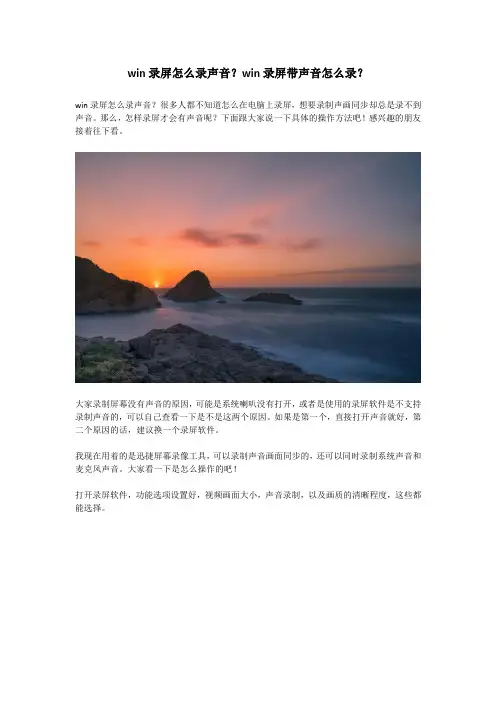
win录屏怎么录声音?win录屏带声音怎么录?
win录屏怎么录声音?很多人都不知道怎么在电脑上录屏,想要录制声画同步却总是录不到声音。
那么,怎样录屏才会有声音呢?下面跟大家说一下具体的操作方法吧!感兴趣的朋友接着往下看。
大家录制屏幕没有声音的原因,可能是系统喇叭没有打开,或者是使用的录屏软件是不支持录制声音的,可以自己查看一下是不是这两个原因。
如果是第一个,直接打开声音就好,第二个原因的话,建议换一个录屏软件。
我现在用着的是迅捷屏幕录像工具,可以录制声音画面同步的,还可以同时录制系统声音和麦克风声音。
大家看一下是怎么操作的吧!
打开录屏软件,功能选项设置好,视频画面大小,声音录制,以及画质的清晰程度,这些都能选择。
刚才说的录制没有声音的问题,可以点击【音频选项】的全部录制,这样就会有声音了,不想要麦克风声音的话,点击仅系统声音就好。
一般来说,录制视频的模式选择正常就好,除非你要录制游戏。
这款工具还可以开启悬浮框和屏幕画图工具,悬浮框就是小小的窗口,录制的时候不会被打扰。
屏幕画图工具,即在录屏时可以在画面上涂涂画画,标记重点内容。
好啦!上面就是迅捷屏幕录像工具的操作步骤,非常简单,功能选择却很丰富。
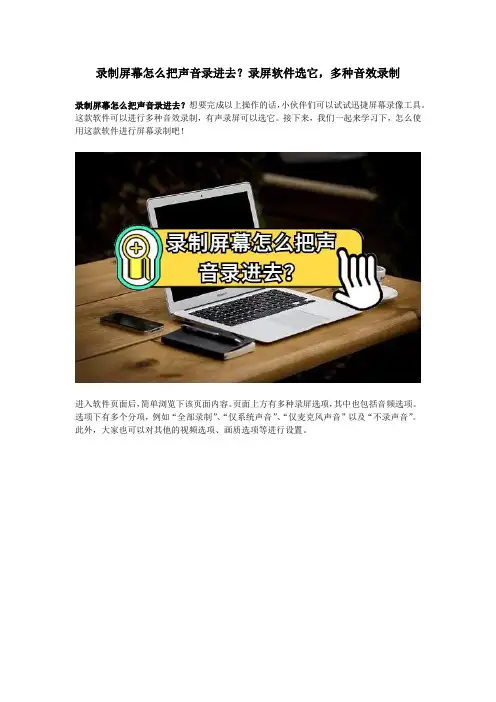
录制屏幕怎么把声音录进去?录屏软件选它,多种音效录制
录制屏幕怎么把声音录进去?想要完成以上操作的话,小伙伴们可以试试迅捷屏幕录像工具。
这款软件可以进行多种音效录制,有声录屏可以选它。
接下来,我们一起来学习下,怎么使用这款软件进行屏幕录制吧!
进入软件页面后,简单浏览下该页面内容。
页面上方有多种录屏选项,其中也包括音频选项。
选项下有多个分项,例如“全部录制”、“仅系统声音”、“仅麦克风声音”以及“不录声音”。
此外,大家也可以对其他的视频选项、画质选项等进行设置。
页面下方是录屏操作区域,主要由两部分组成。
左边显示有屏幕视频的录制时长,精确到分秒。
右边是开始录屏、暂停录屏以及停止录屏的按钮/图标。
点击【开始录制】按钮,小伙伴们便可以进入录屏过程啦。
想要结束录屏的话,点击页面右下角的【停止录制】图标,该录屏文件也会被自动保存到电脑上。
点击页面【打开文件夹】按键,进入文件保存文件夹位置,大家可以很快地找到这份屏幕视频哦。
想要在录制屏幕时把声音也录进去的话,小伙伴们不妨参照下以上的方法步骤。
进行有声录屏并不难,平时多多练习有关这方面的操作技巧便可以了。
电脑如何录制屏幕视频?很多时候我们看到有趣的片段或者是经典的部分,都会想到录制下来,想要录制电脑上的视频其实不难,相信下面的方法可以帮助到你们!
使用工具:
电脑
迅捷屏幕录像工具
操作方法:
1、首先进入百度浏览器搜索迅捷屏幕录像工具,根据安装提示大家一步一步操作,稍微等待一分钟就可以完成。
如图所示;
2、首先设置录制视频时候一些比较重要的参数,主要是围绕着视频选项、音频选项、画质设置、录制格式和模式选择这五项进行设置。
3、之后我们设置存放视频所用的文件夹目录,建议大家放在D、E、F盘。
点击更换目录这一项,然后选择好我们要设置的文件夹,之后点击确定,便可以进行更换。
5、接着我们点击右上角的设置,进入设置面板。
6、在设置面板中,我们将开启录制后自动隐藏到任务栏这一项勾上,这样我们在开始录制后就不用担心将工具页面录制进行,从而影响录制质量了。
7、之后我们便能够开始录制视频了,点击开始录制就能正式开始录制网页视频。
视频录制完成之后,我们点击停止录制按钮即可结束录制。
8、最后如果你想要查看录制完成的视频文件,我们可以点击打开文件夹,在弹出的文件夹中进行查看,如下图便是我录制完成的视频截
图;
以上便是电脑如何录制屏幕视频的全部步骤了,还是比较简单的。
为什么电脑录屏没有声音,正确录音的方法?
最近好多网友遇到同样一个问题,那就是为什么电脑录屏没有声音,正确录音的方法?特别是好多喜欢玩游戏的朋友,想要把自己的游戏视频发布到网上去,但是录制后发现怎么没有声音,那视频不是白录了吗,今天我们就来学习如何正确电脑录屏,保证你录屏有声音。
首先我们需要准备录制工具,第一是录制视频用的电脑,另外就是录制视频用的软件--迅捷屏幕录像工具。
步骤一、打开电脑上下载好的迅捷屏幕录像工具,弹出操作页面,页面中右上角有一个设置工具,点击设置弹出新窗口,设置里可更改鼠标图形,声音和点击效果,这时候我们需要把需要的选项打勾。
步骤二、把设置完成后,返回到录制视频的页面,根据自己对视频录制的要求设置参数,首先是视频选项有全凭或者区域,音频可选择全部录制,系统声音,麦克风,不录制声音四个选项,这时候我们选择全部录制,这样视频才会有声音。
步骤三、设置画面像素,一般使用高清即可,原画设置视频要求高,到时候占用面积大,所以高清就可以满足日常需求,录制格式选择MP4,最后选择游戏模式。
我们这里是录制游戏视频,如果是其他视频就可以选择正常模式。
步骤四、软件还可以选择是否显示悬浮框,因为有时候录制的界面不关闭,会影响录制的视觉效果,悬浮窗的占用面积小,可以很好的保持页面整洁,所以可以选择悬浮窗模式。
最后
是目录现在,大部分都是默认到桌面,根据自己需要来更改。
步骤五、全部设置完成后,点击开始录制即可,这样我们录制出来的视频就会有声音了。
以上就为大家完美解决了录制视频没有声音的问题,希望可以帮助到需要的朋友。
如何用录屏软件录制内部声音?使用电脑对屏幕内容进行录制是我们经常需要用到的一个操作,但是有同学反馈自己在录屏时出现不能录制内部声音或者没有声音的情况。
问题原因:
其实出现录屏软件不能录制内部声音的情况大致可以分为软件问题和硬件问题两种,而硬件上的问题则需要更换硬件方可解决,此外如果是软件问题那么在确定系统驱动及设置没有问题后用迅捷屏幕录像工具录屏并调整参数即可。
录屏方法:
在打开屏幕录像工具后映入眼帘的是整个软件的初始界面,我们可以在这里根据自己的录屏需要调整视频选项、音频选项和画质设置等相关参数。
当你在确保非硬件问题且电脑设置上也正常时出现没有声音的情况可以看看是
否选择可音频选项的‘不录声音’项,而后将其选择至其它三个选项的任意一个即可。
当然也要注意每个选项的录制方式也有所区别,但是我们通过字面意思就能了解到每个按钮所包含的意思。
录屏参数设置完毕后点击开始录制按钮即可根据参数对电脑屏幕内容进行录制,根据参数栏可以看到现在的录制方式是‘全屏录制、仅系统声音、原画、正常模式’。
录制完成后点击‘回’形按钮即可结束并保存视频。
相比小伙伴们现在已经明白用录屏软件录制内部声音的方法了吧,还有更多的录制操作还可以自己探索哟!。
录制屏幕怎么开声音?音画同期,无声尴尬不再犯
录制屏幕怎么开声音?当一段录屏视频没有声音的时候,作者播得尴尬、观众看得尴尬。
想要录屏屏幕有声音的话,大家可以试试迅捷屏幕录像工具。
这款软件支持音画同期,让视频无声尴尬不再犯。
下面,我们一起来看看怎么用它来进行有声录屏。
打开软件,进入软件页面。
首先,我们可以看到的是各种录屏选项,例如视频选项、音频选项以及画质选项等。
想要在录制屏幕时开声音,可以对音频选项进行设置,设置为录制全部声音、仅系统声音或者仅麦克风声音。
点击页面【更改目录】按钮,进入录屏文件保存位置的选择页面。
在这里,找到适合的文件夹位置后,点击下方的【确定】按钮就可以了哦。
完成以上设置之后,点击页面右下角的【开始录制】按钮,便可以进入录屏过程了。
很多时候,录屏过程中会出现一些不可预料的干扰,小伙伴们可以选择暂停录屏或者停止录屏。
点击页面右下角的相应按钮或者图标,暂停或者结束录屏过程。
完成录屏以后,点击【打开文件夹】按键,小伙伴们可以快速找到这份录屏视频。
如果你也遇到过这种无声尴尬,可以试着参考一下以上的方法步骤哦。
其实录制有声屏幕视频并不难,大家可以慢慢去练习相关操作技巧哦。
原来电脑录屏方法有3种,同时还能录制声音,教你一键开启
原来电脑录屏方法有3种,同时还能录制声音,教你一键开启
我们经常在网上能看到,一些电脑大神会将自己的一些技能,比方说PS技巧、word技巧、Excel演示技巧等。
用电脑录屏的方式,操作并演示出来。
那么他们都是用那些录屏方式呢?今天笔者整理了3种录屏方式,日常办公都能用得上,一起来看下吧!
1、QQ录屏
很多人都会在电脑上登录PC版本的微信或者QQ,那么这些工具都自带截屏和录屏功能。
•QQ操作:
Ctrl+Alt+A截取屏幕
Ctrl+Alt+S录制屏幕
2、迅捷屏幕录像工具
如果你是办公使用,并且录屏画质要求较高,那么大多数人都会使用比较专业的工具。
比如下面这款工具。
设置功能选项:
可以进行全屏录制也能进行区域录制,录制屏幕的同时还能加入自己的声音,声音选项也有很多,画质由标清到原画的选择。
如果你是游戏类的技巧录制,可以选择游戏模式,这样录制的视频质量更高。
暂停和继续录制,直接点击桌面上的'暂停录制'按钮就可以。
录制的视频直接存放在桌面上。
3、命令录制
可以调动win的命令窗口,然后通过口令运行的方式,进行屏幕录制。
•操作方法:
Win+R(调出运行窗口)——输入命令'psr.exe'——确定。
点击上方'开始记录'按钮,录制结束时,点击上方'停止记录'即可。
PS:这种方法录制时只能录制画面,不能录制声音。
但是可以对每一步操作进行说明。
电脑录屏的方法有很多,你经常用的是那个?。
为什么电脑录屏没声音?你可能没有设置这个选项
如今很多人都会进行屏幕录制的操作,在录制电脑视频时,也会遇到各种小问题,比如录制没有声音、不懂如何录制鼠标轨迹等。
今天英子针对录制时没有声音这一问题做个图文分享,下面是使用迅捷屏幕录像工具的操作流程。
关于录制视频时会有多个声音来源,比如可以选择“全部录制”,这个会把外部我们所有的声音也录进去,这样效果会比较嘈杂;“仅系统声”一般比较多人选择,保证了录制的视频原本的声音来源和录制;“仅麦克风声”可能适合于网络直播场景;“不录声音”这个就更特殊了,如果电脑录屏没有声音,或许是点击了这个选项。
关于视频区域、声音来源、画质、模式、格式等参数都设置好后,我们点击下方的【开始录制】按钮,等待录制完成便可。
要即时查看录制效果,就点击【打开文件夹】。
其实整个流程下来,英子会觉得这款软件的窗口设计挺好的,简单实用,没有多余步骤。
今天英子在这里给大家分享了这篇图文教程,希望迅捷屏幕录像工具这个PC版软件对你们在录制课件动画、游戏直播、软件操作等电脑视频时有帮助哈。
相信很多人都知道电脑录屏,用电脑录制电脑屏幕上的画面,但是有些电脑录屏软件是录制不到声音的,只能录制一下画面。
像我们在来录制一些游戏视频和教学视频的时候都是要有声音的,包括自己说话的声音。
那么如何才能在电脑上有声录屏呢,其实只要有一个好的录屏软件就可以了。
今天小编就为大家推荐一款能够有声录屏的软件,下面就为大家演示一下:
1、首先打开你的电脑,在你的电脑上安装一个迅捷屏幕录像工具。
2、安装好了之后打开,将一些录屏要用到的选项设置一下,其中就有音频选项,里面有四种声音录制选项,分别为录制全部声音、仅录制麦克风声音、仅录制系统声音以及不录声音。
除此之后还可以对录屏的画质进行调整,有标清、高清和超清三种画质供你选择。
3、在设置好音频和画质选项之后,就要选择录制的屏幕视频保存的路径了。
一个录制好的视频肯定要有一个存放的地方,这里建议存放到一个容易找到的路径里面,也方便了以后查找。
4、路径选择完成之后就可以开始录屏了,点击开始录制按钮进行录屏操作。
5、录制过程中也可以开启屏幕画图工具和悬浮框,非常方便。
这里还有一个附加的功能——GIF制作,可以将录制好的视频做出GIF动图。
6、录制完成后暂停录制并点击保存按钮来保存视频,视频会被存放到已经选择好的文件夹中,需要的话可以到这里找到。
这就是关于在电脑上如何有声录屏的操作方法了,用迅捷屏幕录像工具有声录屏,非常简单和有效,希望你能够喜欢。